Accueil >ENSEIGNER >ENSEIGNER LES LETTRES AVEC LE NUMERIQUE >L’Espace Numérique de Travail (ENT) > Carte mentale
Rien pour ce mois
Capes 2025
Concours externe : du jeudi 13 mars au mardi 25 mars 2025
Concours interne ORAL D’ADMISSION à Lyon lycée sait Exupéry 23 avril au 27 avril
Troisième concours : du jeudi 13 mars au mardi 25 mars 2025
Concours externe à affectation locale à Mayotte : lundi 7 et le mardi 8 avril 2025
Concours interne à affectation locale à Mayotte : lundi 7 avril 2025
-
Ressources et outils mis à disposition de tous les enseignants pour développer la maîtrise de la langue française chez les élèves
Habiba NAIMI
Marie SOLIVO
Adresse générique des inspectrices
Chargés de Mission en Lettres
CRAIGHERO Emma
FOUQUERAY Annabelle
KARRER Camille
LEC-HVIEN Marc
MULLER Marie-Pierre
TAIB Cherifa
Formateurs Nouvelle 6ème
ABDOU Aminata
CRAIGHERO Emma
DALLAL Fatiha
SELEMANI Salima
TAIB Cherifa
Chargés de mission Arts
Malik BOUKRICHA - Cinéma/audiovisuel
HIGGINS Anne-Claire - Théâtre
Interlocutrice Académique pour le Numérique en Lettres
Elise Weber
LIEN VERS LE SITE POUR S’INSCRIRE :
https://www.lespetitsmolieres.fr/
Le thème de cette année :
Refaire le monde
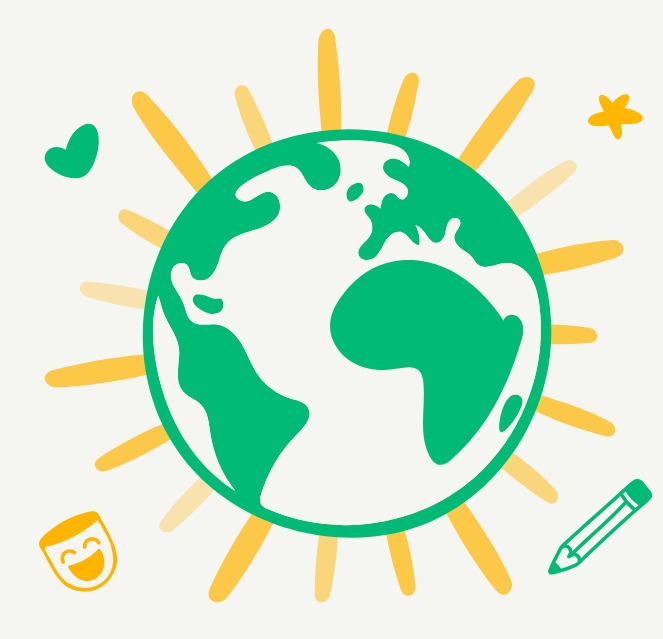
Cette année, la France accueille le XIXe Sommet de la Francophonie. Le concours Les Petits Molières, présenté par Pilot, a décidé de s’emparer de son thème : « Refaire le monde » !
Il s’agit pour les élèves d’explorer des visions alternatives de notre réalité actuelle, de repenser les structures sociales, politiques, économiques, et culturelles, et d’imaginer de nouvelles façons de vivre et de coexister, et ce faisant, de s’initier à l’écriture engagée.
Enseignants, pourquoi participer aux Petits Molières ?
Le concours Les Petits Molières, présenté par Pilot, vise à promouvoir l’écriture de façon ludique et créative. Tout au long de l’année, vous allez pouvoir mener un projet littéraire motivant et créatif avec votre classe ou les élèves qui le souhaitent.
C’est l’occasion idéale de présenter l’expression écrite comme une activité plaisante et pleine de sens, mais aussi de démocratiser la lecture et l’échange avec des auteurs.
Pourquoi rejoindre Les Petits Molières, présenté par Pilot ?
• Un concours d’écriture qui encourage l’engagement en tant que citoyen
• Des animations et un accompagnement pédagogique
• Des conseils inédits d’écrivains de littérature jeunesse
• Une cérémonie de remise des prix au théâtre Mogador, à Paris
• Des lots pour tous les participants